毒霸软件卸载详细教程
许多用户在使用电脑时,可能会遇到需要卸载软件的情况,作为一款老牌安全工具,毒霸虽然功能丰富,但部分用户可能因需求变化或系统兼容性问题选择卸载,由于安全软件的特殊性,直接通过常规方式卸载可能存在残留文件或权限问题,本文将提供一份清晰、完整的卸载教程,帮助用户彻底清理毒霸软件及其相关组件。
**一、常规卸载方法
对于大多数软件,通过系统自带的卸载功能即可完成操作,以下是具体步骤:
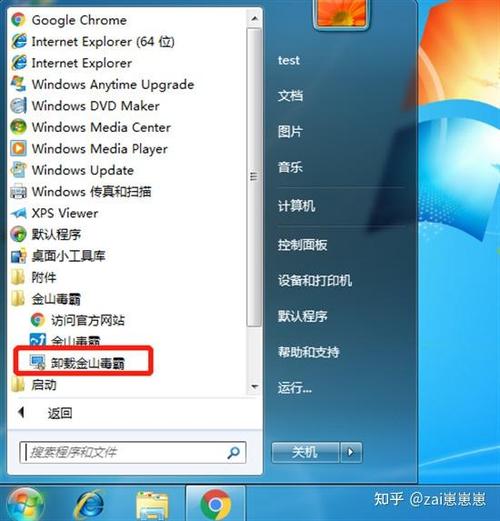
1、打开控制面板
- 按下键盘上的Win + R,输入“control” 后回车,进入控制面板。
- 选择“程序” > “程序和功能”(或“卸载程序”)。
2、找到毒霸软件
- 在程序列表中找到“金山毒霸”或“毒霸安全套装”,右键点击选择“卸载/更改”。
3、按提示完成卸载
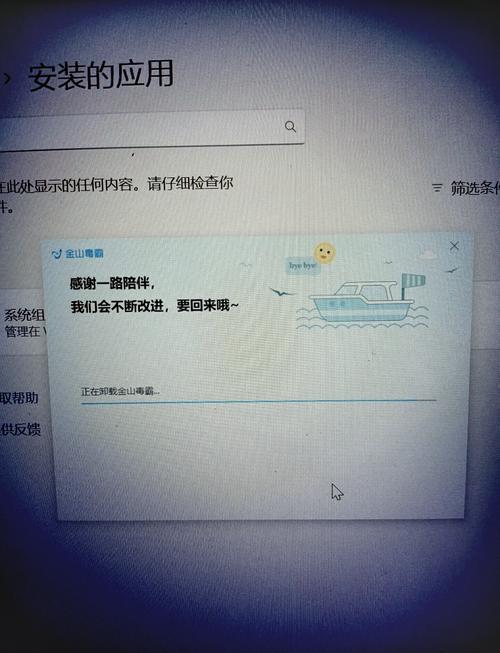
- 根据弹出的卸载向导,依次点击“确认卸载”或“继续”,等待进度条完成。
- 部分版本可能要求重启电脑,建议按提示操作。
注意:若卸载过程中出现错误提示(如权限不足),需检查是否以管理员身份登录系统,或暂时关闭其他安全软件。
**二、彻底清理残留文件
常规卸载可能无法完全删除毒霸的注册表项或临时文件,以下是进阶清理方法:
**步骤1:手动删除残留文件夹
- 打开资源管理器,依次进入以下路径检查是否有残留:
C:Program Files (x86)Kingsoft
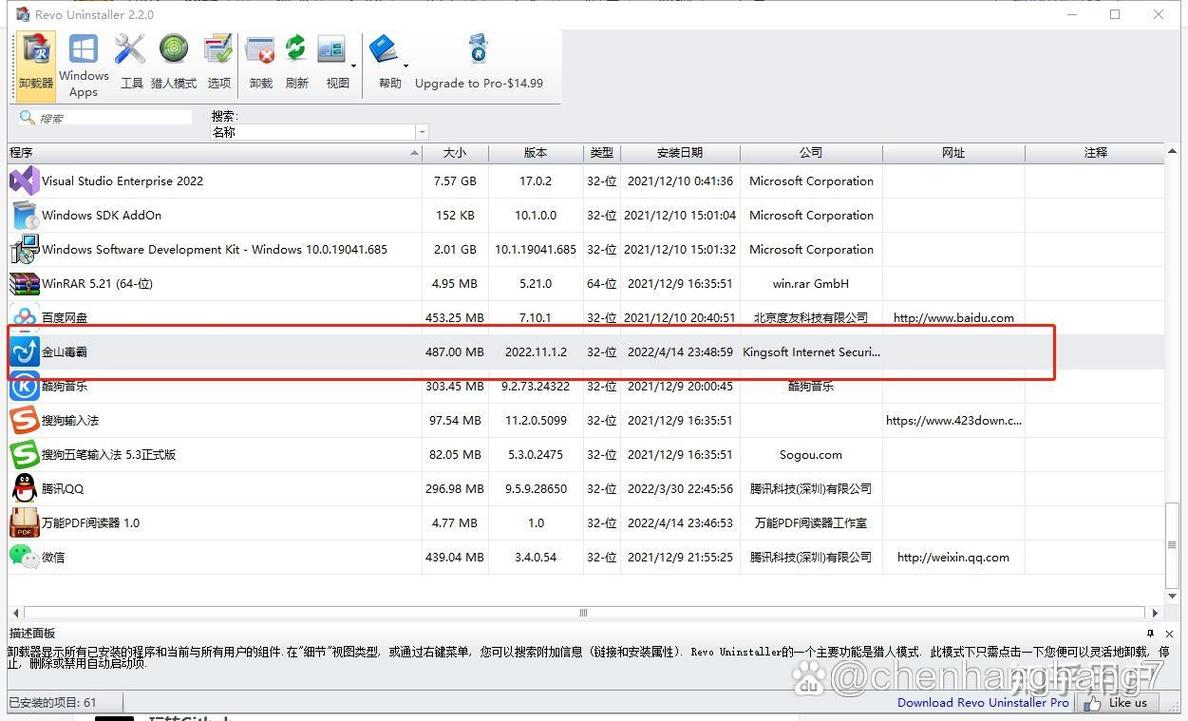
C:ProgramDataKingsoft
C:Users你的用户名AppDataLocalKingsoft
- 若存在相关文件夹,直接删除(若提示权限问题,需获取管理员权限)。
**步骤2:清理注册表
- 按下Win + R,输入“regedit” 回车,打开注册表编辑器。
- 依次定位到以下路径,删除与“Kingsoft”或“毒霸”相关的键值:
HKEY_CURRENT_USERSoftware
HKEY_LOCAL_MACHINESOFTWARE
操作提醒:修改注册表存在风险,建议提前备份(导出注册表)或寻求技术人员协助。
**步骤3:使用第三方清理工具
- 若手动清理困难,可借助专业卸载工具(如Geek Uninstaller、IObit Uninstaller)扫描残留文件。
- 此类工具会自动检测软件关联的注册表项和隐藏文件,确保彻底删除。
**三、解决卸载过程中的常见问题
**问题1:卸载程序无法启动
可能原因:毒霸核心进程仍在运行。
解决方案:
1. 打开任务管理器(Ctrl + Shift + Esc),结束所有“KXEtray.exe”“KSafeTray.exe”相关进程。
2. 重新尝试卸载。
**问题2:卸载后仍有弹窗广告
原因:毒霸的浏览器插件或计划任务未被清除。
处理方式:
1. 进入浏览器的扩展管理页面,移除与毒霸相关的插件。
2. 打开任务计划程序(Win + R输入“taskschd.msc”),禁用或删除“Kingsoft”相关任务。
**四、替代方案推荐
若卸载毒霸是为了更换安全软件,以下工具可作为备选:
1、Windows Defender(系统自带,轻量无广告)
2、火绒安全(国产软件,拦截弹窗能力强)
3、Avast Free Antivirus(国际品牌,基础防护全面)
**个人观点
安全软件的核心价值在于保障系统流畅与数据隐私,若用户对某款工具产生依赖疲劳,卸载并更换更适合的产品是合理选择,操作时需注意细节,避免残留文件影响系统性能,定期清理电脑、管理启动项,比单纯依赖安全软件更能提升使用体验。









评论列表 (1)
彻底卸载毒霸软件的详细步骤为:首先打开电脑控制面板,找到程序和功能选项;在列表中找到已安装的安全软件如腾讯安全管家;点击右键选择卸货或更改按钮进行删除操作,同时清理注册表残留信息并重启电脑即可完全清除该软件痕迹和残余文件等垃圾数据完成整个流程的操作过程即可完成彻底的卸载了!
2025年07月02日 01:23